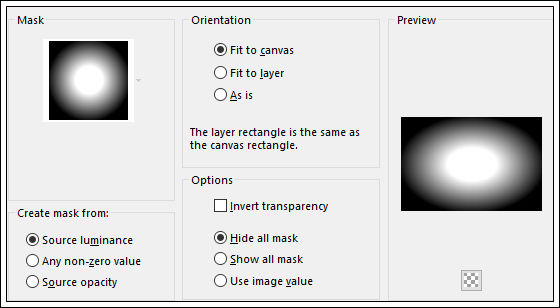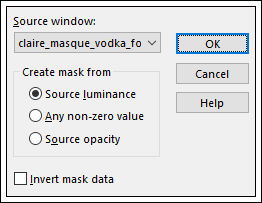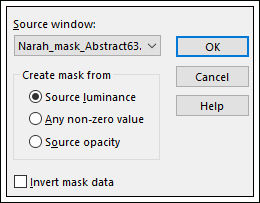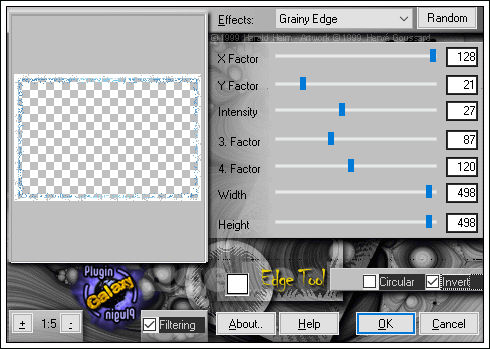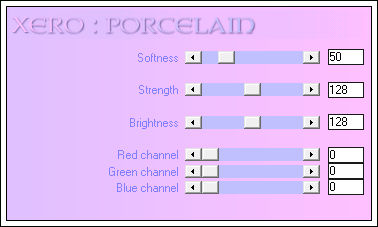GALAXY
Material Necessário:
Tube de mffp
WordArt de Roxanne
Meu agradecimento especial aos artistas que elaboraram os materiais
utilizados neste tutorial.
Plugins Utilizados:
Galaxy
Porcelain
1. Abra uma nova imagem transparente de 900 x 600 pixels.Primeiro Plano cor #ffffff
Segundo Plano cor #3d72b4
Preencha com uma cor do Segundo Plano.
2. Layers / New Raster Layer
Selections / Select all
Abra a imagem da paisagem / copie e cole na seleção
Selections / Select none
3- Layers / Load save mask / Load mask from disk: mask 20/20
Layers / Duplicate
Layers / Merge / Merge Group
Image / Resize / 120% (Resize all layers desmarcado)*
*Para esta imagem apenas.
4- Layers / New Raster Layer
Preencha com a cor branca
Layers / New mask layer / From Image: mask Claire_vodka_fond
Layers / merge / merge group
5- Blend Mode / Overlay
Layers / New raster layer
Preencha com a cor branca
Layers / New mask layer / From Image: Mask Narah_Abstract_63
Adjust / Sharpness / Sharpen
Layers / Merge / Merge group
6- Effects / 3d Effects / Drop Shadow: 1 / 1 /55 / 1 / #4e93ca
Image / Add Borders /Symmetric Marcado / 20 pixels / #ffffff
7- Layers / Duplicate
Effects / Plugins / Plugin Galaxy / Edge Tool
Effects / 3D Effects / Drop Shadow: 1 / 1 /55 / 1 / #4e93ca
8- Abra o tube << mtfp_510_©CrisVector.jpg >>
Copie / Cole como nova layer
Image / Mirror
Posicione do lado esquerdo
Aplique uma sombra de seu gosto.
9- Image / Add Borders / Symmetric Marcado / 1 pixel cor do Segundo Plano
Image / Add Borders / Symmetric Marcado / 3 pixels / cor #ffffff
10- Copie o tube do texto e cole como nova layer - Posicione como preferir
Effects / 3D Effects / Drop Shadow: 1 / 1 / 35 / 2 / #000000
11- Layers / Merge / Merge Visible
Effects / Plugins / Xero / Porcelain: * opcional para quem trabalha com outras imagens.
12- Assine seu trabalho e salve como jpg.
Versão 2: Tubes de VM_Tube e de LisaT.
©Tutorial criado por Estela Fonseca em 13/01/2011.
Não alterar nem repassar sem autorização.